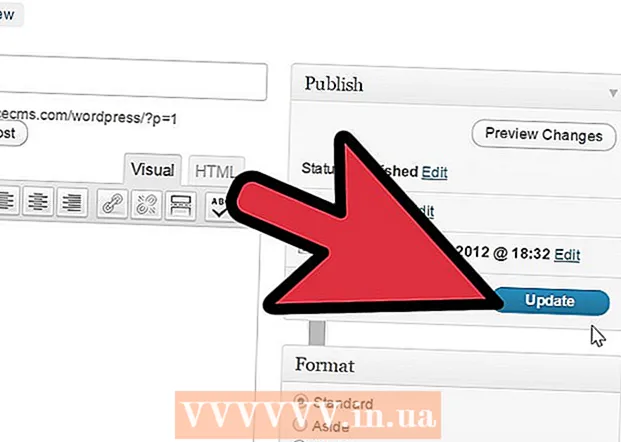Autor:
Clyde Lopez
Dátum Stvorenia:
18 V Júli 2021
Dátum Aktualizácie:
1 V Júli 2024
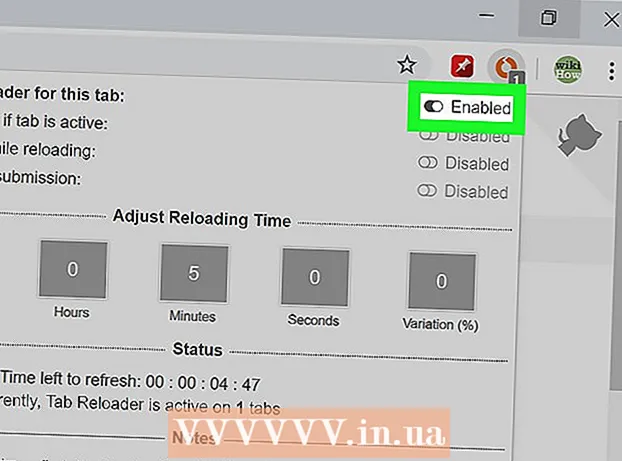
Obsah
Existuje mnoho situácií, kedy je potrebné neustále aktualizovať stránku vášho webového prehliadača, napríklad keď sa zúčastňujete aukcie na eBay. Stránky na kartách prehliadača môžete automaticky obnovovať pomocou rozšírenia pre prehliadač Chrome. Nezabudnite, že mnohé z týchto rozšírení obsahujú škodlivý kód, preto buďte opatrní. Tento článok vám ukáže, ako nakonfigurovať prehliadač Chrome na automatické obnovovanie stránok pomocou zabezpečeného rozšírenia Tab Reloader.
Kroky
 1 Do vyhľadávacieho panela Google zadajte „Nástroj na obnovenie karty (automatické obnovenie stránky)“. Môžete tiež sledovať tento odkaz. Rozšírenie je vytvorené spoločnosťou tlintspr a je najviac odporúčaným a najmenej rušivým nástrojom na automatickú aktualizáciu stránok v prehliadači Chrome.
1 Do vyhľadávacieho panela Google zadajte „Nástroj na obnovenie karty (automatické obnovenie stránky)“. Môžete tiež sledovať tento odkaz. Rozšírenie je vytvorené spoločnosťou tlintspr a je najviac odporúčaným a najmenej rušivým nástrojom na automatickú aktualizáciu stránok v prehliadači Chrome. - S týmto rozšírením môžete nastaviť čas obnovenia pre každú kartu. Môžete napríklad obnoviť kartu eBay každých 10 sekúnd a kartu YouTube každých 5 minút.
 2 Kliknite na Inštalácia v pravom hornom rohu. Otvorí sa vyskakovacie okno s upozornením, že rozšírenie bude mať prístup k histórii prehliadača.
2 Kliknite na Inštalácia v pravom hornom rohu. Otvorí sa vyskakovacie okno s upozornením, že rozšírenie bude mať prístup k histórii prehliadača.  3 Kliknite na Inštalovať rozšírenie. Keď je rozšírenie nainštalované, dostanete sa na novú stránku s informáciami o rozšírení - ak chcete, zatvorte túto stránku.
3 Kliknite na Inštalovať rozšírenie. Keď je rozšírenie nainštalované, dostanete sa na novú stránku s informáciami o rozšírení - ak chcete, zatvorte túto stránku.  4 Kliknite na ikonu okrúhlej šípky vedľa panela s adresou. Toto je ikona rozšírenia „Tab Reloader“. Ak máte v Chrome nainštalovaných viac rozšírení, vyhľadajte uvedenú ikonu medzi ikonami ďalších rozšírení. Otvorí sa ponuka.
4 Kliknite na ikonu okrúhlej šípky vedľa panela s adresou. Toto je ikona rozšírenia „Tab Reloader“. Ak máte v Chrome nainštalovaných viac rozšírení, vyhľadajte uvedenú ikonu medzi ikonami ďalších rozšírení. Otvorí sa ponuka.  5 Nastavte čas aktualizácie. Kliknite na dni, hodiny, minúty, sekundy a variácie a zadajte čas, dokedy sa má karta obnoviť. Vykonajte to pred povolením automatickej aktualizácie.
5 Nastavte čas aktualizácie. Kliknite na dni, hodiny, minúty, sekundy a variácie a zadajte čas, dokedy sa má karta obnoviť. Vykonajte to pred povolením automatickej aktualizácie.  6 Presuňte posúvač vedľa položky „Povoliť nástroj na obnovenie načítania pre túto kartu“ do polohy „Povoliť“. Zobrazí sa časovač, ktorý bude odpočítavať do ďalšej aktualizácie.
6 Presuňte posúvač vedľa položky „Povoliť nástroj na obnovenie načítania pre túto kartu“ do polohy „Povoliť“. Zobrazí sa časovač, ktorý bude odpočítavať do ďalšej aktualizácie. - Pretože ste automatickú aktualizáciu zapli iba pre jednu kartu, zopakujte tento postup pre ostatné karty, ktoré by sa mali aktualizovať automaticky.
Tipy
- Deaktivujte Reloader kariet, keď získate požadovaný výsledok na konkrétnej karte, napríklad na stránke eBay, na ktorú ste vkladali stávky. V opačnom prípade nemusí byť požadovaný výsledok dosiahnutý.